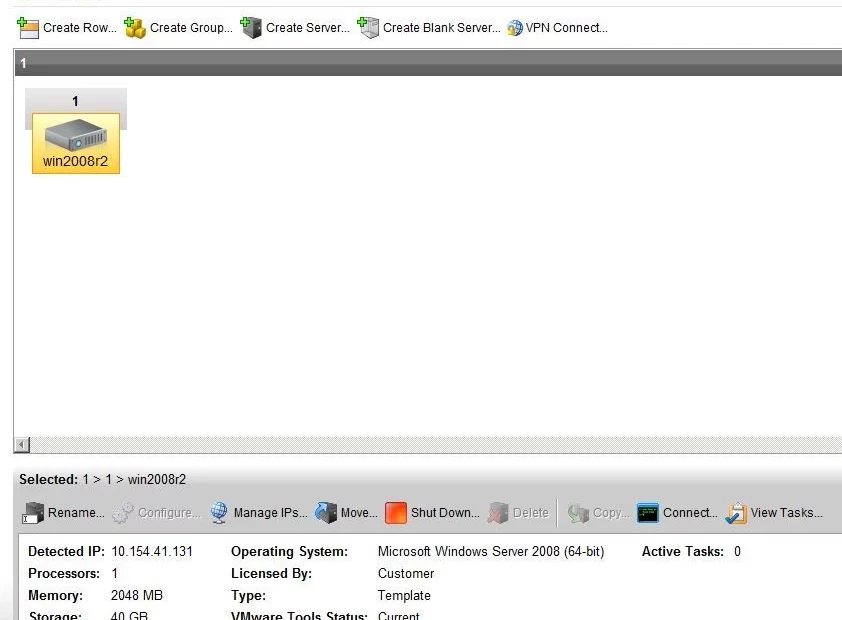Configurar sus servidores basados en la nube con datos y aplicaciones generalmente implica realizar algún tipo de conexión remota para mover el contenido de la red o el escritorio de su empresa a la instancia virtual de su servidor. En este artículo, le mostraré cuatro formas diferentes de conectarse a su colección de servidores virtuales en la nube. Usaremos la versión SMB de Verizon Computing as a Service como ejemplo, aunque muchos de estos métodos se pueden aplicar a otros proveedores de computación en la nube.
Lo más probable es que cuanto más involucrado esté en la computación en la nube, más probable es que utilice todos estos métodos para conectarse a sus servidores. Si está acostumbrado a administrar de forma remota sus servidores físicos mediante Windows Remote Desktop o SSH, probablemente se sienta como en casa aquí. Si aún no ha utilizado ninguna de estas herramientas, necesitará algo de práctica para comprender a qué parte de los recursos de su máquina virtual se puede acceder con cada método.
Mirando los servidores en mi cuenta de Verizon, verá un botón en la parte superior con la etiqueta «VPN Connect».
Este es el primer método de transferencia. Utiliza la VPN Cisco AnyConnect integrada para proteger la conexión entre su escritorio y el entorno basado en la nube. Los mejores navegadores para realizar esta conexión son Internet Explorer v7 o Firefox v3 que se ejecutan en Windows. Si utiliza navegadores anteriores o más recientes en el sistema operativo Mac o Linux, experimentará algunos problemas.
Una vez que haya establecido su conexión VPN y haya configurado el uso compartido de archivos en el servidor, puede asignar una unidad de red utilizando la dirección IP interna de su servidor. Este método es útil para transferencias rápidas de archivos y para realizar pequeños ajustes de rutina en el sistema de archivos de su servidor.
Sin embargo, si desea administrar el servidor en sí, debe usar un segundo método. Esto implica ejecutar un cliente de conexión de escritorio remoto, si desea conectarse a un servidor Windows o un cliente SSH, si desea conectarse a un servidor Linux. Debe configurar los servicios de escritorio remoto en su servidor virtual y crear un nodo para que pueda conectarse a su servidor desde su dirección IP externa, como puede ver en esta pantalla que le muestra qué servicios hemos creado.
Una vez que tenga esta configuración, puede abrir el escritorio de su servidor dentro de una ventana y ejecutar los comandos que necesite para administrar el servidor de forma remota. Este método es bueno para los comandos de administración de Windows que necesita ejecutar desde la consola, como iniciar su servidor web o configurar nuevos recursos compartidos de archivos, o para ejecutar líneas de comando de Linux.
El tercer método para interactuar con su servidor virtual es el protocolo de transferencia de archivos o FTP. Nuevamente, debe configurar el servicio en su servidor virtual y crear un nodo para la dirección IP externa para este protocolo. Una vez que lo haga, puede cargar su cliente FTP en su escritorio local o ejecutar el comando FTP directamente desde el servidor y conectarse a un recurso en Internet para copiar archivos a su servidor. Este es realmente el mejor método para la transferencia masiva de archivos, como configurar un nuevo sitio web o cargar una base de datos.
El último método consiste en utilizar el botón Conectar situado encima de la lista de Servidores.
Esto abre la consola remota de VMware, que se parece mucho a la conexión de escritorio remoto de Windows, con la adición de la capacidad de montar una unidad de DVD en su PC local y copiar archivos a su servidor virtual.
Primero debe iniciar sesión a través de la VPN antes de usar este método y montar la unidad de DVD usando la misma letra de unidad que se usa en su PC local. Esto es útil para cargar ISO o discos de instalación en el servidor de la nube, aunque puede llevar mucho tiempo dependiendo de la velocidad de su conexión a Internet.
Como puede ver, hay muchas formas diferentes de mover datos a su servidor, según el proveedor de la nube en particular y la cantidad de datos que necesita mover. Estos se resumen en la siguiente tabla.
Métodos de conexión remota Verizon CaaS
vpn
Escritorio remoto/SSH
FTP
Consola remota de VMware
Transferencia rápida de archivos
Lo mejor para tareas de administración y orientadas a la consola
Transferencia masiva de archivos
Monte un DVD local a través de Internet o instale una imagen ISO
Requiere navegador reciente y cliente VPN de Cisco
Requiere escritorio remoto o cliente SSH
cliente ftp
Solo IE, también se necesita conexión VPN